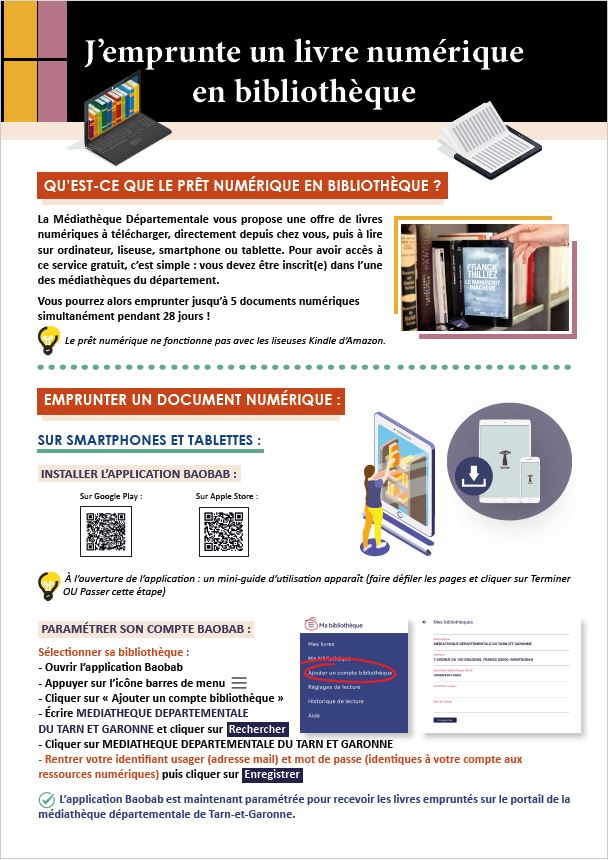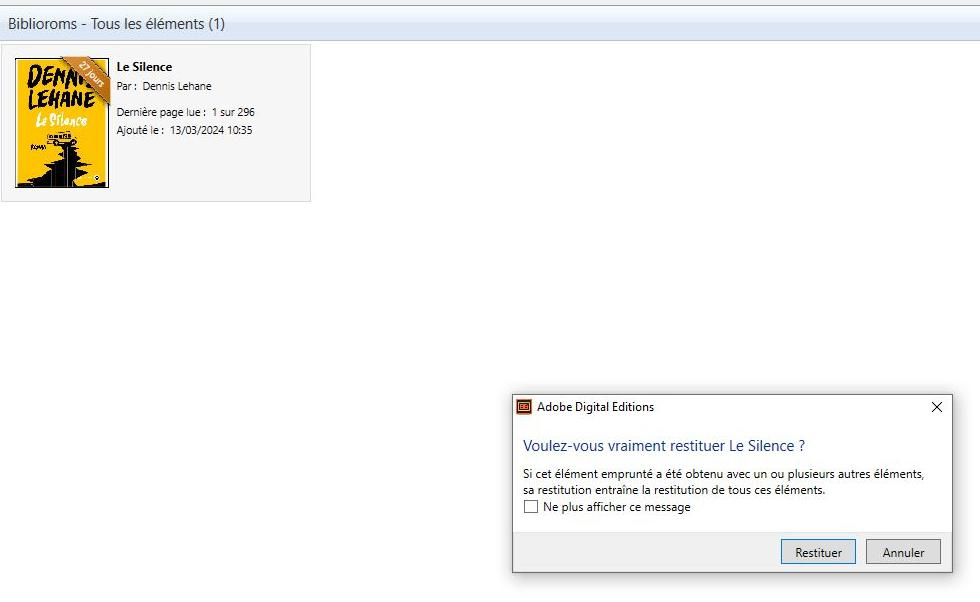Le prêt numérique vous permet de télécharger des livres sur vos supports numériques (liseuse, ordinateur, smartphone ou tablette).
Pour avoir accès à ce type de prêt, rien de plus simple : votre abonnement à la médiathèque vous donne directement accès à ce service. Vous pouvez emprunter 5 livres simultanément pour 28 jours.
Informations générales
-
EMPRUNTER UN DOCUMENT NUMERIQUE
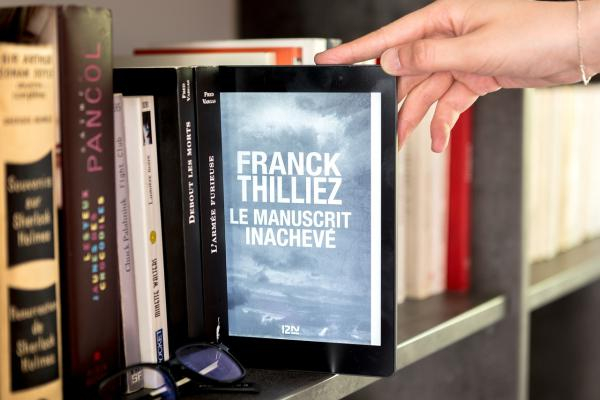
1) Se connecter au portail de la Médiathèque départementale
2) Choisir un "DOCUMENT NUMERIQUE" puis Emprunter
3) Choisir une application de lecture en fonction du matériel utilisé (smartphone, tablette, liseuses Vivlio, autres liseuses) : cf les différents onglets.
💡 Vous pouvez télécharger directement notre
 mode d’emploi : J’emprunte un livre numérique en bibliothèque.
mode d’emploi : J’emprunte un livre numérique en bibliothèque. Smartphones et tablettes
-
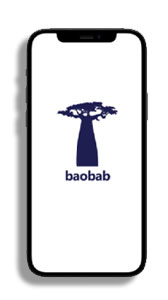
INSTALLER L'APPLICATION BAOBAB
1) Télécharger l'application Baobab (sur votre smartphone ou tablette)
💡 À l’ouverture de l’application : un mini-guide d’utilisation apparaît (faire défiler les pages et cliquer sur "Terminer" OU "Passer cette étape")
2) Appuyer sur l’icône barres de menu ☰
3) Cliquer sur « Ajouter un compte bibliothèque »
4) Écrire MEDIATHEQUE DEPARTEMENTALE DU TARN ET GARONNE, cliquer sur Rechercher, puis sur le résultat correspondant
5) Rentrer votre identifiant usager (adresse mail) et mot de passe (identiques à votre compte aux ressources numériques) puis cliquer sur Enregistrer
✅ L’application Baobab est maintenant paramétrée pour recevoir les livres empruntés sur le portail de la médiathèque départementale
EMPRUNTER UN LIVRE AVEC BAOBAB
1) Se connecter au portail de la Médiathèque départementale avec ses identifiants de connexion
2) Sélectionner un livre numérique à emprunter depuis le catalogue de la médiathèque
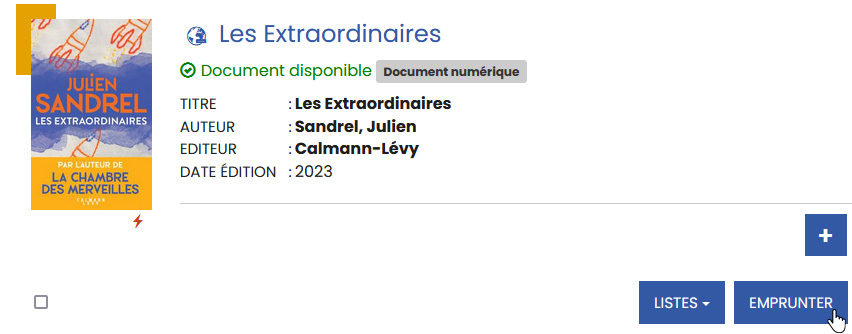
3) Cliquer sur le bouton Emprunter
4) Sélectionner en application de lecture : "Baobab (smartphone/tablette)"
5) Choisir un mot de passe (qui devra être identique à chaque emprunt) pour accéder au document, ainsi qu’un indice pour le retrouver facilement, puis cliquer sur Emprunter
6) Une fois le livre numérique emprunté, une fenêtre apparaît permettant de télécharger le document via un lien ET/OU un QR code associé au document emprunté
7) Récupérer vos prêts à partir de l’application Baobab :
Dans l’application Baobab, cliquer sur l’icône barres de menu ☰ => Ma bibliothèque => Récupérer mes prêts (les documents sont alors intégrés dans l’application). Vous pouvez les retrouver en cliquant sur : Mes livres8) Cliquer sur la couverture du livre pour l’ouvrir (saisir le mot de passe crée lors de l’emprunt si vous ouvrez le document pour la première fois ; si vous avez saisi un indice, celui-ci apparaît pour vous aider à retrouver votre mot de passe) et cliquer sur OK
9) Le document numérique s'ouvre dans l'application.
📌 Bon à savoir : à chaque fois que vous téléchargez un nouveau livre numérique, vous devez ouvrir l’application Baobab et appuyez sur Récupérer mes prêts.
RETOURNER UN LIVRE AVEC BAOBAB
1) Ouvrir l'application Baobab
2) Ouvrir le livre
3) Toucher le haut de la page du livre
4) Appuyer sur l'icône ⓘ
5) Cliquer sur le bouton Restituer maintenant
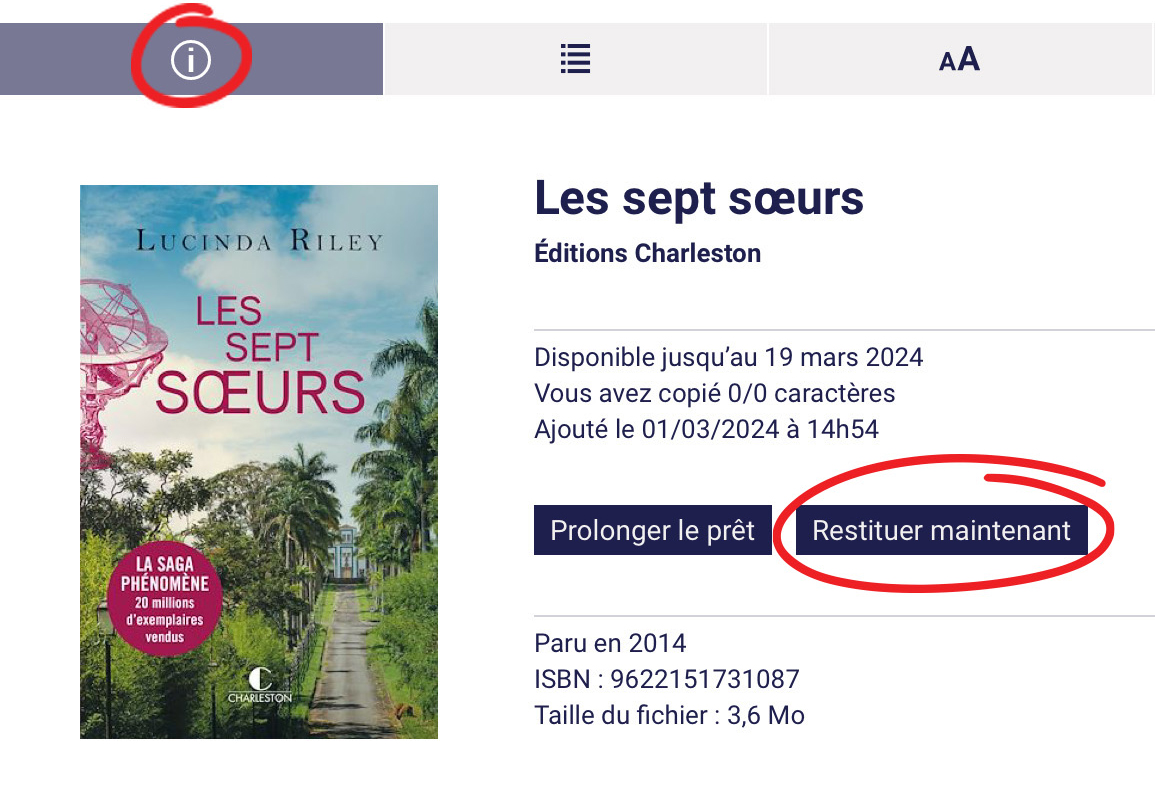
👉 Avec l'application Baobab, vous pouvez :
✓ Rechercher votre bibliothèque et synchroniser vos prêts.
✓ Importer manuellement les fichiers téléchargés depuis vos appareils.
✓ Lire des livres numériques de formats différents (PDF, EPUB2, EPUB3 recomposable ou à marge fixe, enrichissements vidéos et multimédia).
✓ Bénéficier d'outils d'aide à la lecture.Attention : certains textes lus ne sont pas disponibles sur Baobab mais écoutables en streaming !
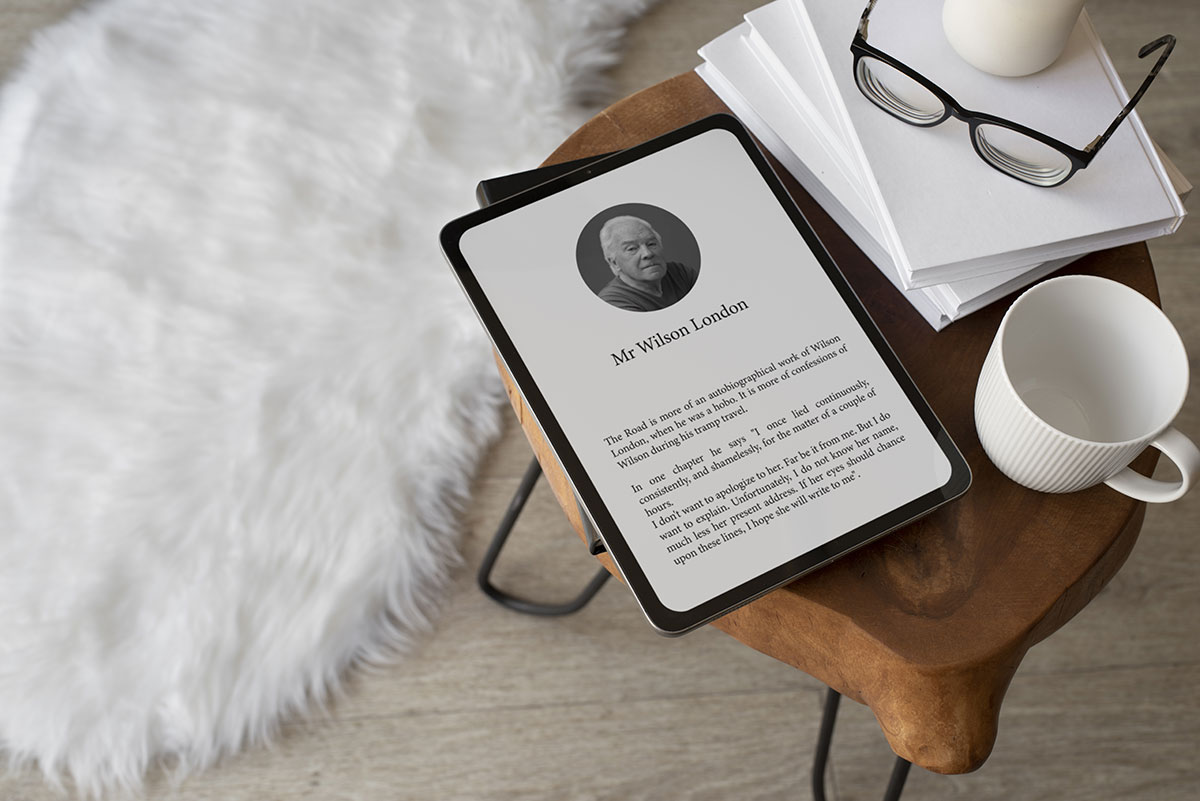
BONNE LECTURE ! 📚
Liseuses
-
📌 Bon à savoir : le prêt numérique ne fonctionne pas avec les liseuses Kindle d'Amazon.
👉 Première étape : Si vous n'avez pas de compte Adobe, il faut d'abord créer un ID (identifiant) Adobe sur : Account Adobe.
Utilisez le même identifiant (adresse mail) et mot de passe que ceux utilisés pour vous connecter au portail de la médiathèque départementale et ainsi accéder aux ressources numériques.
INSTALLER ADOBE DIGITAL EDITIONS SUR VOTRE ORDINATEUR
Adobe Digital Editions est un logiciel qui permet d'ouvrir les livres numériques sur votre ordinateur mais aussi de les transférer sur votre liseuse, en quelques clics !
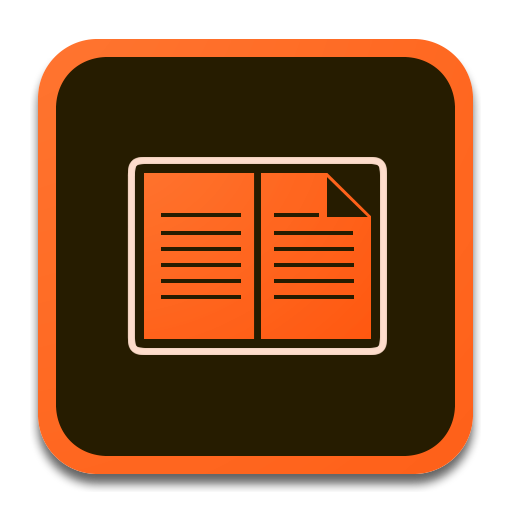
1) Télécharger Adobe Digital Editions 4.5. L'ouvrir et cliquer sur "Aide" > "Autoriser l'ordinateur". Choisir le fournisseur Adobe ID, renseigner votre adresse mail (ID Adobe) et votre mot de passe. Cliquer sur autoriser. Si une mise à jour de l'application vous est proposée, cliquer sur le bouton "Mettre à jour".
2) Se connecter au portail de la Médiathèque départementale avec ses identifiants de connexion : https://mediatheque.tarnetgaronne.fr/
3) Sélectionner un livre numérique à emprunter depuis le catalogue et cliquer sur le bouton Emprunter.
4) Sélectionner l'application de lecture Adobe Digital Editions (pc/mac).
5) Choisir un mot de passe pour accéder au document, ainsi qu'un indice pour retrouver votre mot de passe facilement, puis cliquer sur Emprunter.
6) Une fois le livre numérique emprunté, une fenêtre apparaît permettant de télécharger le document via un lien et/ou un QR code associé au document emprunté.
7) Ouvrir le fichier téléchargé type URLlink.acsm qui se trouve dans vos Téléchargements. L'historique de vos prêts disponibles dans votre compte adhérent inclut le lien pour télécharger à nouveau le livre emprunté. Vous pourrez donc ouvrir le livre sur un autre appareil si vous le désirez. Mais attention : il faut que cet appareil soit autorisé avec le même identifiant Adobe.
✅ Adobe ajoute automatiquement le livre emprunté à sa bibliothèque. Vous pouvez maintenant lire le livre sur votre ordinateur dans Adobe Digital Editions ou le transférer sur votre liseuse.
TRANSFÉRER UN LIVRE DEPUIS L'ORDINATEUR SUR UNE LISEUSE À L'AIDE D'UN CÂBLE USB :
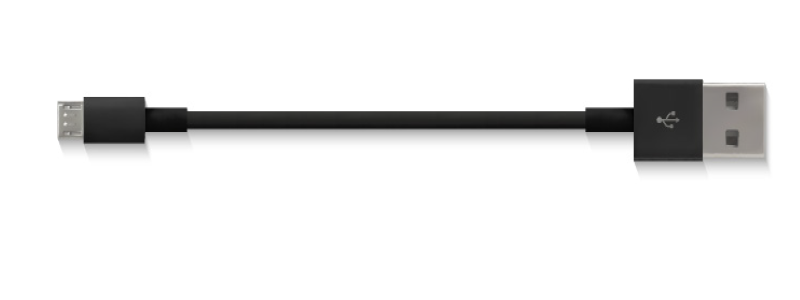
1) Ouvrir Adobe Digital Editions et connecter votre liseuse à l'ordinateur grâce au câble USB fourni avec la liseuse (la liseuse apparaît alors dans le menu gauche).
2) Dans le champ "Biblioroms" > "Tous les éléments", sélectionner le livre que vous désirez transférer et glisser/déposer le fichier dans le dossier de votre liseuse.
✅ Votre livre est désormais transféré sur la liseuse ! Vous pouvez débrancher la liseuse de votre ordinateur et lire votre livre où que vous soyez !
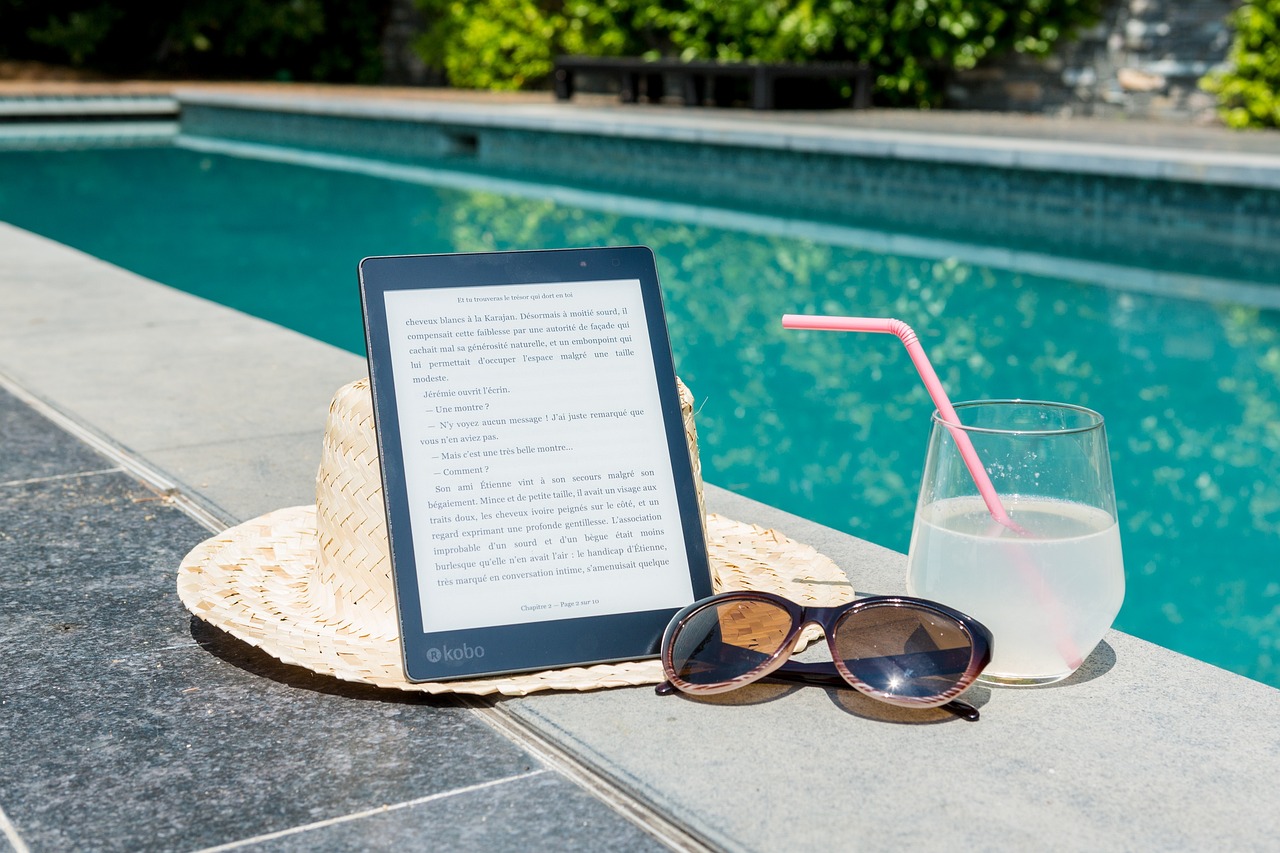
RETOURNER UN LIVRE
1) Ouvrir Adobe Digital Editions
2) Faire un clic droit sur le livre
3) Cliquer sur "Restituer l'élément emprunté"
4) Cliquer sur "Restituer"